통화 중에 메모를 하려고 하면 스트레스를 받을 수 있으며 대화에서 마음이 멀어질 수 있습니다. 하지만 메모를 했다면 어떨까요? 중요한 전화 통화를 녹음하는 것이 매우 도움이 되는 경우가 있습니다. 라이브 캡션이 유용할 수 있는 곳입니다.
라이브 캡션
Google에서 개발한 라이브 캡션은 오디오가 있는 모든 것에 캡션을 지정할 수 있는 애플리케이션입니다. 주요 목표는 사용자가 쉽게 읽을 수 있도록 오디오를 텍스트로 변환하여 사람들이 비디오 또는 오디오 콘텐츠에 더 쉽게 액세스할 수 있도록 하는 것입니다.
업무 효율성을 극대화하려는 사업가들에게는 확실히 유용하지만 장애가 있는 사람들에게는 절대적인 생명의 은인입니다. 청각 장애가 있는 사람들은 많은 콘텐츠에 쉽게 액세스할 수 있습니다. 혼잡한 장소에 있는 사람들은 큰 음량으로 다른 사람을 방해하지 않고 오디오 또는 비디오 정보를 사용할 수 있습니다.
라이브 캡션의 한 가지 특정 용도는 전화 통화를 기록하는 것입니다. 라이브 캡션을 사용하면 이어폰을 가져오는 것을 잊은 복잡한 홀 한가운데에서 중요한 사람과의 전화를 놓치지 않을 것입니다. 또는 나중에 자세히 조사할 수 있도록 통화를 문자로 전환합니다.
라이브 캡션 활성화
라이브 캡션을 활성화하는 방법은 다음과 같습니다.
- 설정 열기
- 접근성으로 이동
- "라이브 캡션"을 찾아 탭합니다.
- 실시간 자막 켜기를 탭하세요.
- 볼륨 컨트롤에서 라이브 캡션 활성화(선택 사항)
5단계에서 옵션을 활성화하면 휴대폰 볼륨을 높이거나 낮출 때 볼륨 조정 아래에 작은 상자가 표시됩니다. 라이브 캡션을 활성화하거나 비활성화하기 위한 바로 가기입니다.
활성화되면 전화 통화를 시작할 때 라이브 캡션이 작은 텍스트 상자를 만듭니다. 그것은 자동으로 다른 사람이 통화에서 말하는 내용의 텍스트 사람을 표시합니다. 캡션 상자를 탭하고 드래그하여 이동할 수 있습니다.
통화 중에 라이브 캡션은 통화가 기록되고 있음을 양 당사자에게 알립니다. 라이브 캡션은 사람들이 다른 사람 위에 말할 때 스크립트를 작성할 수 없기 때문에 그룹 통화에 라이브 캡션을 사용하면 안 됩니다.
라이브 캡션의 대안: 라이브 트랜스크립션
강력하고 놀라운 라이브 캡션이 있는 것처럼 라이브 캡션이 Pixel Phone에서만 사용할 수 있다는 사실을 알게 되면 마음이 가라앉을 것입니다. Google은 현재 다른 기기에서 실시간 자막을 활성화하기 위해 노력하고 있습니다. Android 11 업데이트와 함께 제공될 것입니다.
현재 라이브 캡션의 가장 좋은 대안은 라이브 트랜스크라이브입니다. Google에서 Gallaudet University와 함께 개발한 응용 프로그램이기도 합니다.
Live Transcribe는 텍스트 변환에 대한 훨씬 더 일반적인 접근 방식입니다. 음성 자막 변환은 전화기의 마이크를 기본 입력으로 사용합니다. 한편, 라이브 캡션은 오디오 리소스에 맞게 특별히 제작되어 미디어에서 직접 오디오를 캡처하고 전사합니다. 즉, 비디오도 필사할 수 있지만 확성기로 재생해야 마이크가 들을 수 있습니다.
실시간 자막 활성화
음성 자막 변환을 활성화하는 방법은 다음과 같습니다.
- Play 스토어에서 앱 다운로드
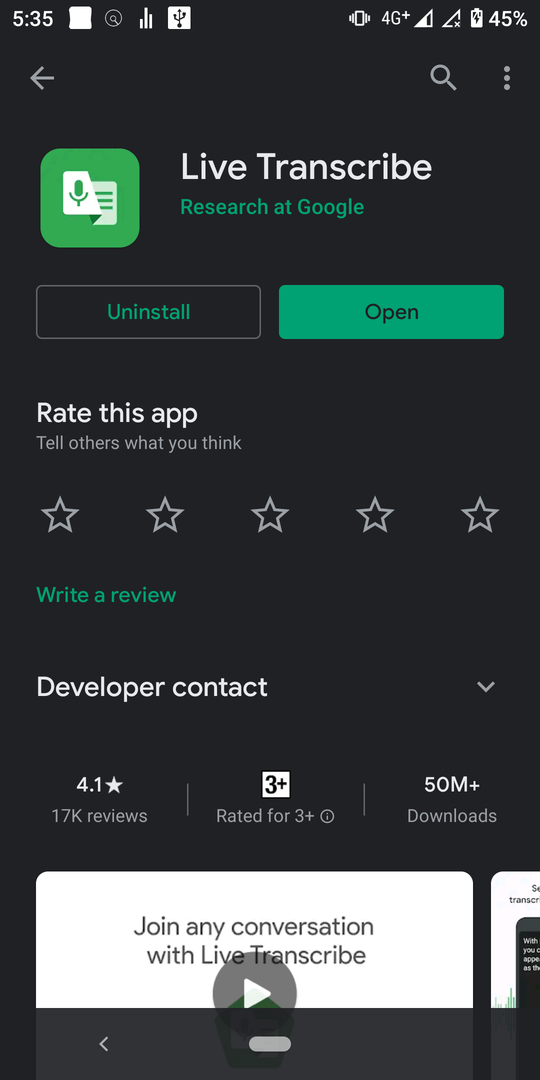
- 앱 열기
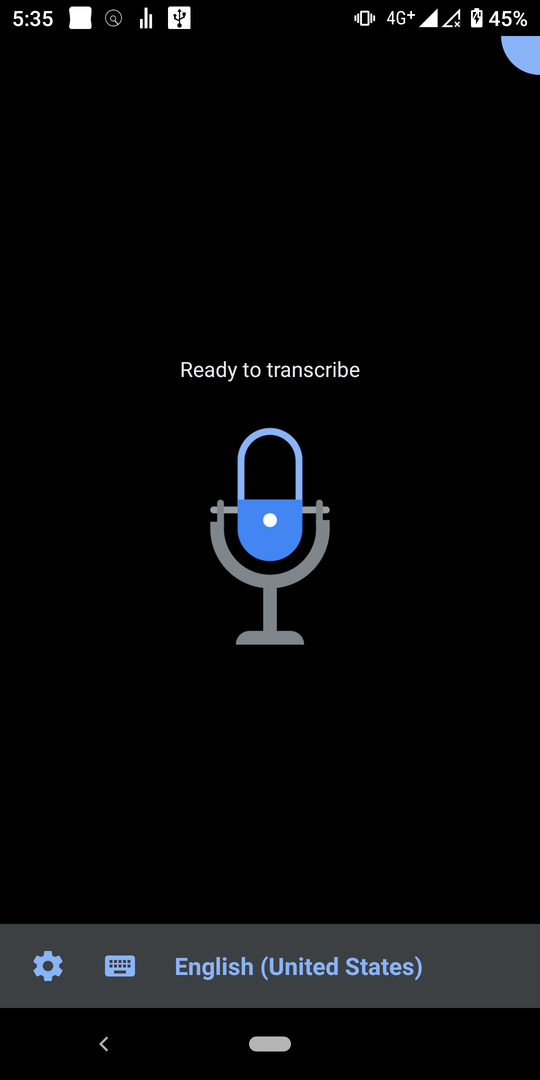
- 통화 시작
그런 다음 앱은 마이크가 들은 내용을 기반으로 텍스트를 자동으로 생성해야 합니다. 통화 중인 사람의 음성이 앱에서 전사될 수 있도록 볼륨이 충분히 큰지 확인합니다.
Live Transcribe는 마이크를 사용하여 오디오를 수신하므로 정기적으로 사용할 계획이라면 더 나은 마이크에 투자하는 것이 좋습니다. 그러나 단지 무언가를 시도하는 경우 휴대전화의 마이크가 충분해야 합니다. 음성 선명도는 또한 전사 정확도에 중요한 역할을 합니다. 연설에서 큰 배경음이 재생되면 필사자가 오탐을 감지하여 필사 정확도가 감소합니다.
그러나 Live Transcribe 앱은 Live Caption처럼 읽을 수 있는 최소한의 텍스트 상자를 제공하지 않습니다. 사물을 적극적으로 전사하려면 Live Transcribe를 전경에 놓아야 합니다. 즉, 비디오를 보면서 동시에 스크립트를 작성할 수 없습니다. 비디오를 배경으로 하고 Live Transcribe를 전경에 배치해야 합니다.
실시간 기록 바로 가기 활성화
라이브 캡션은 볼륨 버튼을 사용하여 라이브 캡션 모드에 액세스합니다. 휴대폰의 다른 위치에도 불구하고 Live Transcribe로 동일한 작업을 수행할 수 있습니다.
Live Transcribe 바로가기를 활성화하는 방법은 다음과 같습니다.
- 설정 열기
- 접근성으로 이동
- 실시간 자막을 탭하세요
- '서비스 이용'을 탭합니다.
- 권한 허용
아래 이미지와 같이 탐색 모음에 작은 사람 아이콘이 표시됩니다.

이 버튼을 누르면 Live Transcribe가 열리며 이동 중에도 내용을 즉시 텍스트로 변환할 수 있습니다. 있으면 유용한 기능입니다.
마무리 생각
소프트웨어 개발의 기술 발전이 다시 한 번 승리합니다. 라이브 캡션은 사람들이 정보에 더 잘 액세스할 수 있도록 내용을 필사하는 데 사용되는 앱입니다. 불행히도 라이브 캡션은 Google Pixel Phone에만 있습니다. Live Transcribe는 Live Caption의 좋은 대안입니다. 마이크 기반 전사 프로세스를 제공합니다. 일반적으로 더 다재다능하지만 마이크의 품질과 음원의 크기에 따라 결정됩니다.